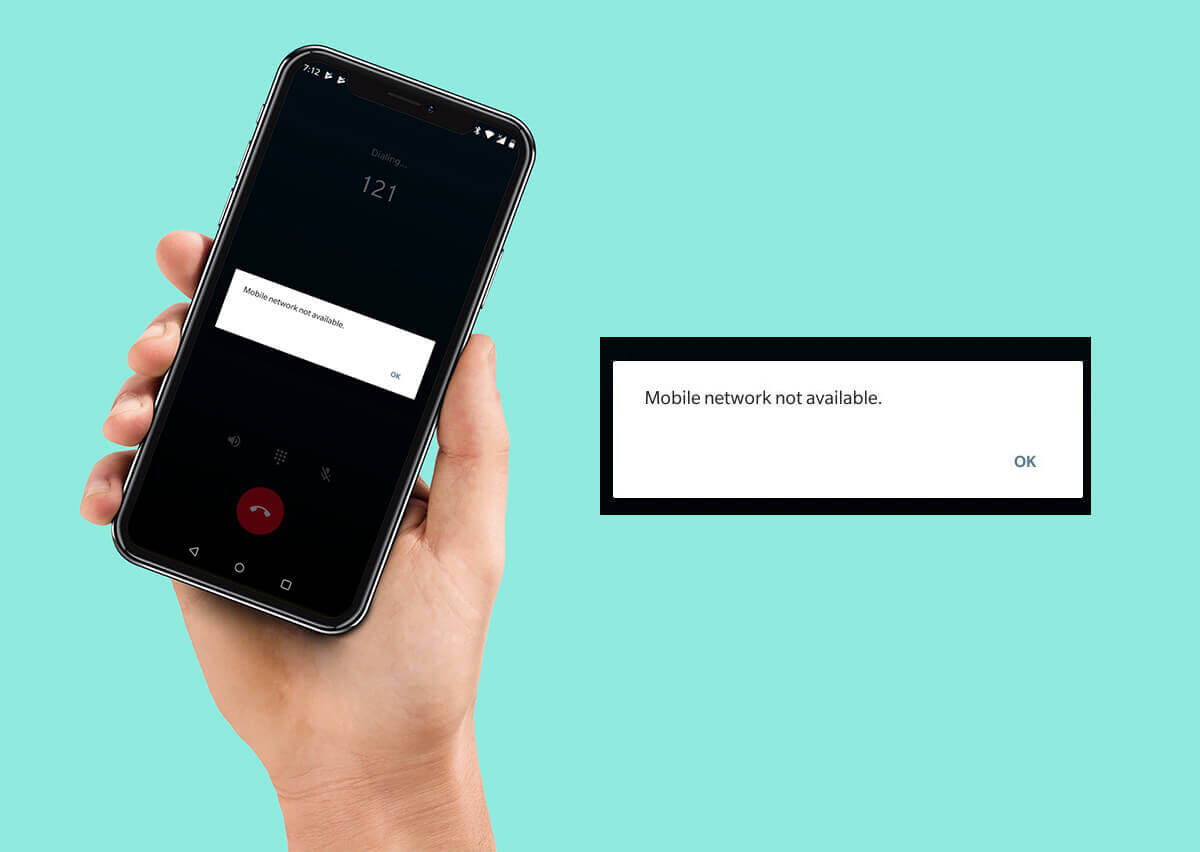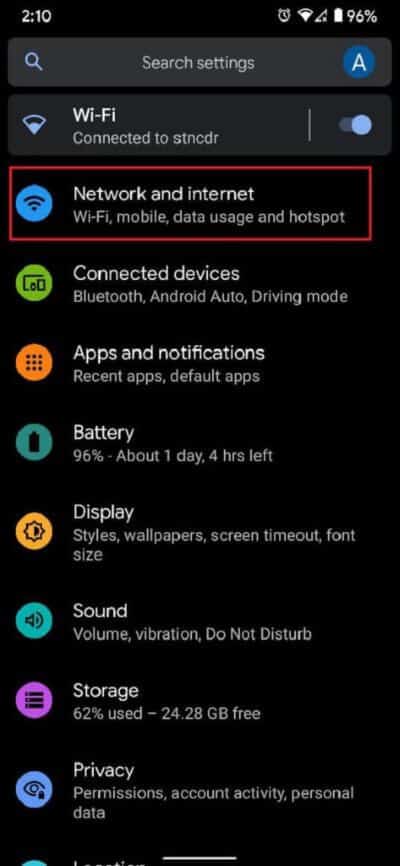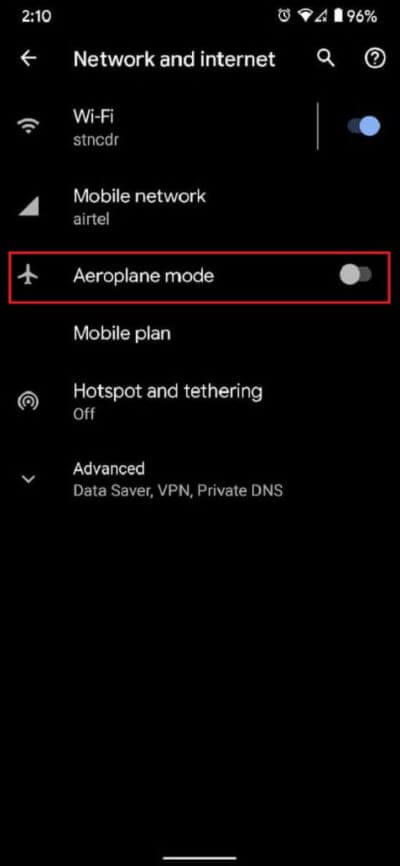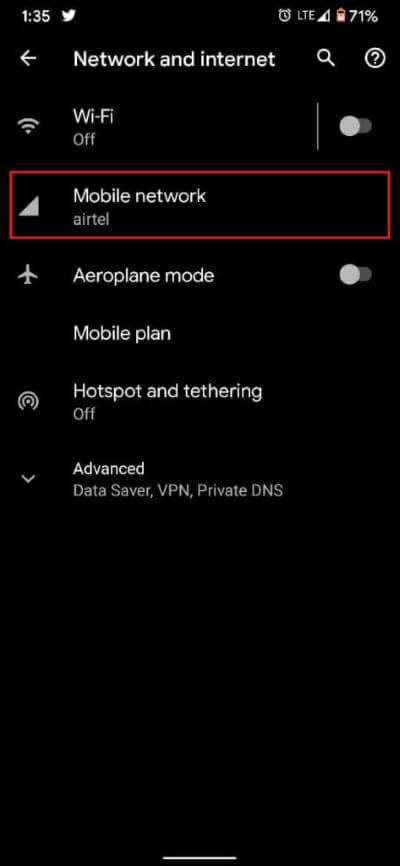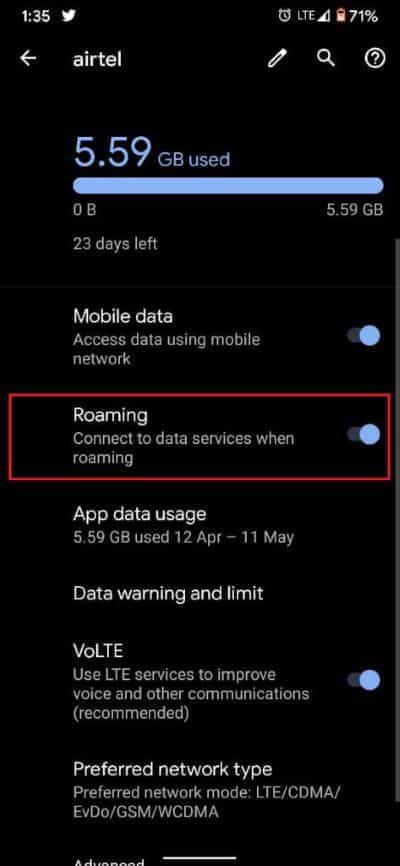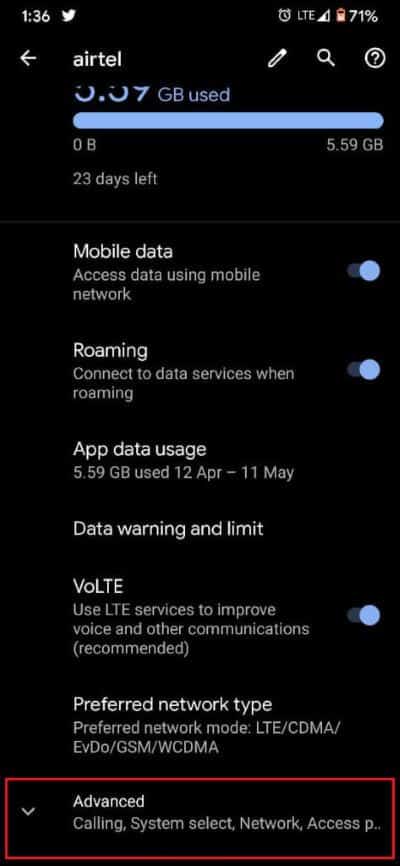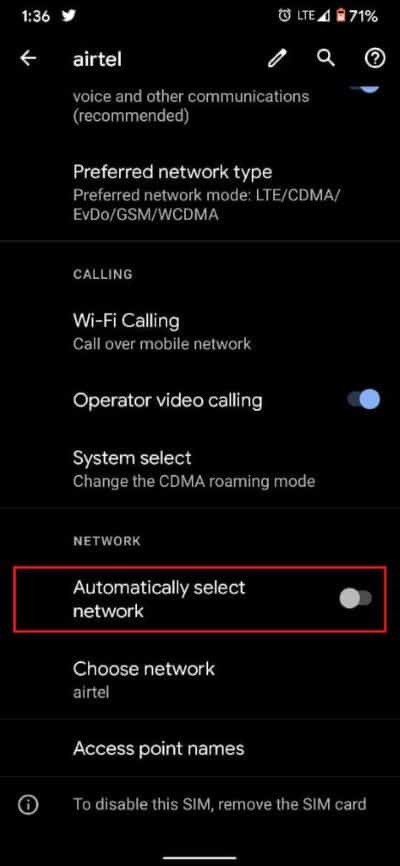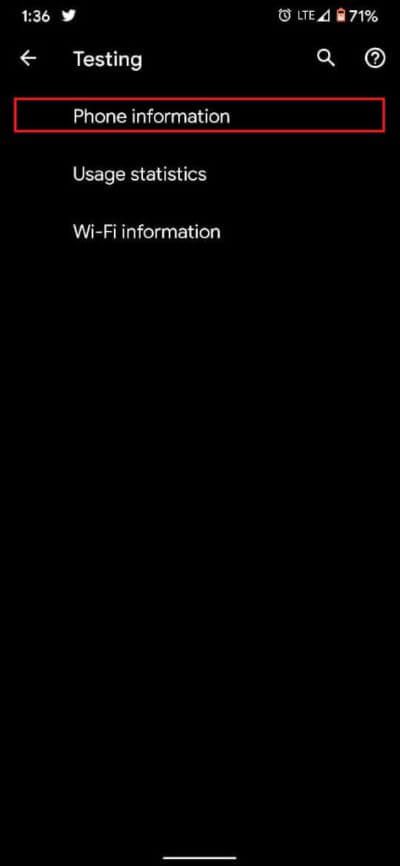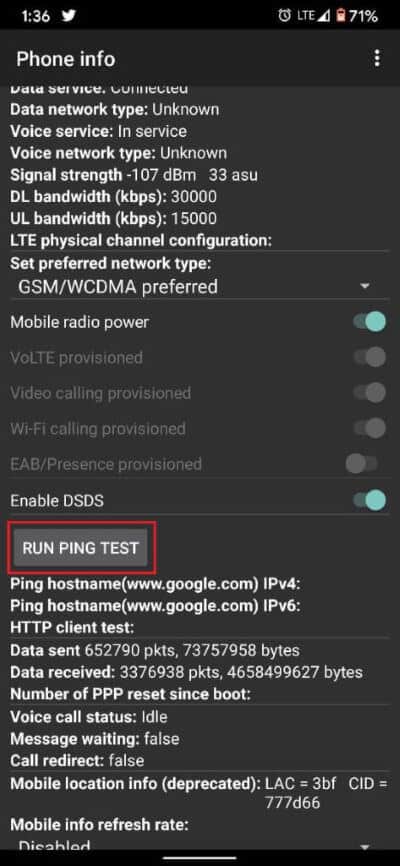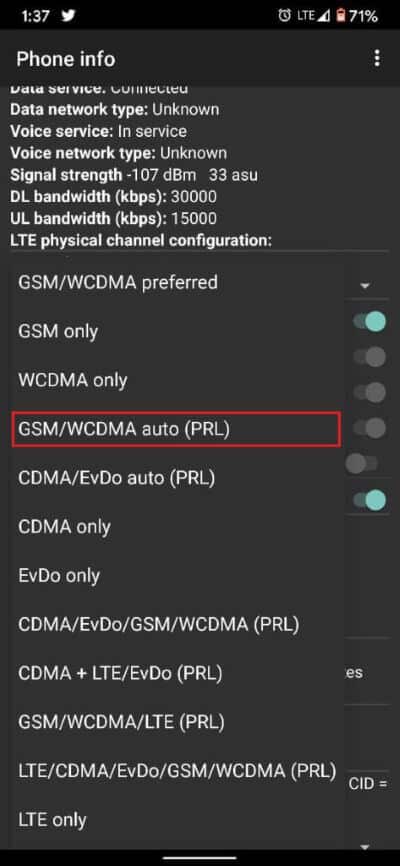إصلاح الشبكة الخلوية غير متاحة للمكالمات الهاتفية
في السنوات الأخيرة ، تطورت الهواتف الذكية بما يتجاوز أحلامنا الجامحة ، وهي ميزات كان يعتقد أنها مستحيلة في السابق. بغض النظر عن الريش الكثيف الموجود على الغطاء ، فقد تم إنشاء الهواتف لإجراء المكالمات. عندما يتعذر على الهاتف الذكي المتطور أداء وظيفته الأساسية ، فقد يكون الأمر محبطًا للغاية للمستخدمين. إذا اختفت الأشرطة الموجودة على هاتفك ولم تتمكن من الاتصال بالآخرين ، فإليك كيفية إصلاح الشبكة الخلوية غير المتاحة لخطأ مكالمة هاتفية على جهازك.
إصلاح الشبكة الخلوية غير متاحة للمكالمات الهاتفية
لماذا لا يسمح لي هاتفي بإجراء مكالمات؟
من الحقائق المعروفة أن المكالمات الهاتفية تحدث من خلال شبكات الهاتف المحمول. إذا كانت منطقتك خالية من أي أبراج للشبكة ، فإن إجراء المكالمات الهاتفية يعد مهمة صعبة. بالإضافة إلى ذلك ، يمكن أن تحدث الأخطاء في الشبكة الخلوية أيضًا بسبب التكوين غير الصحيح للجهاز أو المشكلات المتعلقة بالأجهزة. بغض النظر عن السبب وراء المشكلة ، يمكنك إصلاح شبكة خلوية غير متوفرة بالاطلاع على الدليل التالي.
الطريقة الأولى: تحقق من اتصال الشبكة في منطقتك وانتقل
قبل المتابعة ، عليك التأكد مما إذا كنت تتلقى اتصالاً أم لا. على هاتفك الذكي ، ابحث عن مقياس قوة الإشارة على شريط الحالة. إذا كانت قوة الإشارة منخفضة ، فقد يكون هذا هو السبب وراء عدم قدرة هاتفك على إجراء المكالمات. جرب التحرك في المنزل ومعرفة ما إذا كان لديك أي أشرطة على هاتفك. يمكنك أيضًا محاولة إجراء اختبار سرعة باستخدام Ookla لتحديد ما إذا كانت هناك شبكة خلوية قوية في منطقتك. إذا لم يكن هناك برج محمول في منطقتك ، فلا يمكن الحصول على شبكة خلوية.
الطريقة 2: تعطيل وضع الطائرة لإصلاح الشبكة الخلوية غير المتاحة
وضع الطائرة أو وضع الطيران هو ميزة تمنع الجهاز من الاتصال بأي شبكة. ربما تكون قد قمت بتشغيل الميزة على جهازك عن طريق الخطأ ، مما أدى إلى فقدان الاتصال الخلوي. إليك كيفية تعطيل وضع الطائرة على هاتفك الذكي:
1. افتح تطبيق “الإعدادات” على جهاز Android الخاص بك.
2. من الإعدادات المختلفة ، انقر فوق الخيار “الشبكة والإنترنت” للمتابعة.
3. اضغط على مفتاح التبديل أمام خيار “وضع الطائرة” لإيقاف تشغيله.
4. يجب أن يكون جهازك الآن متصلاً بشبكة الجوال المحددة.
الطريقة الثالثة: تمكين بيانات التجوال
يحدث “التجوال” عندما يتم تكوين شبكتك على موقع مختلف عن الموقع الذي تقيم فيه حاليًا. يميل الجهاز إلى تعطيل الشبكة الخلوية حيث يمكن أن ترتفع رسوم التجوال. مع ما يقال ، إليك كيفية تمكين بيانات التجوال على جهازك:
1. في تطبيق الإعدادات ، انتقل مرة أخرى إلى “الشبكة والإنترنت“.
2. اضغط على خيار “شبكة الجوال” للكشف عن جميع الإعدادات المتعلقة بالشبكة.
3. أمام قائمة “التجوال” ، انقر على مفتاح التبديل لتشغيل الميزة.
4. يجب أن يتصل جهازك الآن بشبكة المحمول.
الطريقة الرابعة: حدد الشبكة على جهازك يدويًا
يوجد الكثير من مزودي الشبكات في جميع أنحاء العالم ، ويقدمون إمكانية الاتصال بخوادم الشبكة المختلفة. هناك احتمال ضئيل أن يكون جهازك متصلاً بمزود آخر مما يؤدي إلى فقدان الاتصال الخلوي. إليك كيفية اختيار مزود شبكة لهاتفك الذكي وإصلاح مشكلة الشبكة الخلوية غير المتاحة:
1. في تطبيق الإعدادات ، افتح إعدادات الشبكة والإنترنت ، ثم انقر فوق “شبكة الجوال“.
2. قم بالتمرير إلى أسفل وانقر على “خيارات متقدمة”
3. في القسم المعنون “الشبكة” ، انقر على “اختيار الشبكة” لتحديد مزود الخدمة يدويًا. تأكد من اختيار المزود الذي تم تكوين بطاقة sim الخاصة بك معه.
4. بدلاً من ذلك ، يمكنك تمكين خيار “تحديد الشبكة تلقائيًا” والسماح لهاتفك بالاتصال بشبكة الجوال الصحيحة.
الطريقة الخامسة: تغيير إعدادات إشارة الراديو من قائمة الاختبار
قائمة الاختبار هي ميزة مخفية تتيح لك إجراء تغييرات معقدة على إعدادات جهازك التي لا تتوفر بخلاف ذلك. يمكن الوصول إلى هذه الميزة عن طريق كتابة رقم محدد في تطبيق هاتفك. من خلال تغيير إعدادات إشارة الراديو من قائمة الاختبار ، يمكنك إجبار جهازك على الاتصال بأقرب شبكة ممكنة.
1. افتح تطبيق الهاتف على جهازك وأدخل الرمز التالي في برنامج الاتصال: * # * # 4636 # * # *
2. ستتم إعادة توجيهك إلى صفحة الاختبار بمجرد كتابة الكود. اضغط هنا على معلومات الهاتف للمتابعة.
3. اضغط على “تشغيل اختبار Ping“.
4. ثم في القائمة المنسدلة “تعيين نوع الشبكة المفضل” ، قم بتغيير الإعدادات إلى “GSM auto (PRL)”.
5. انقر على “إيقاف تشغيل الراديو”.
6. يمكنك بعد ذلك إعادة تشغيل جهازك. سيتصل هاتفك الذكي بشبكة هاتف محمول ممكنة ويصلح خطأ شبكة الجوال غير المتوفرة على نظام Android.
طرق إضافية
يجب أن تعمل الخطوات المذكورة أعلاه بشكل مثالي على إصلاح مشكلة الشبكة الخلوية غير المتاحة. ولكن إذا رفض هاتفك الاتصال بأي شبكة على الرغم من جميع الإجراءات المذكورة أعلاه ، فإليك بعض الخطوات الإضافية لمساعدتك على طول طريقك.
1. إعادة تشغيل جهازك: غالبًا ما يكون إعادة تشغيل جهازك إصلاحًا كلاسيكيًا يتم التقليل من شأنه لمعظم المشكلات المتعلقة بالبرامج على هاتفك الذكي. بمجرد إيقاف تشغيل جهازك ، انتظر بضع ثوانٍ قبل تشغيله مرة أخرى. تتمتع إعادة التشغيل بقدرة خارقة على إصلاح معظم المشكلات وقد تساعد هاتفك في إعادة الاتصال بشبكة خلوية.
2. قم بإزالة وإعادة إدخال بطاقة Sim: الشبكة الخلوية على جهازك ممكنة فقط من خلال بطاقة sim. تأكد من أن بطاقة sim بالحجم الصحيح وتم إدخالها بشكل صحيح على جهازك. حاول إزالته وإعادة إدخاله عدة مرات أثناء إيقاف تشغيل جهازك ثم إعادة التشغيل ومعرفة ما إذا كان يعمل على إصلاح مشكلة “الشبكة الخلوية غير متوفرة” على جهازك.
3. إعادة ضبط المصنع لهاتفك: إذا فشلت جميع الطرق الأخرى وكنت متأكدًا من أن منطقتك توفر شبكة هاتف محمول مجدية ، فإن إعادة ضبط جهازك يصبح خيارًا قابلاً للتطبيق. قد يكون جهازك مصابًا بخلل يمكن أن يعطل اتصاله المحمول. تؤدي إعادة تعيين الجهاز إلى التخلص من معظم الأخطاء وقد تساعدك في حل مشكلتك. قبل إجراء إعادة ضبط المصنع ، تأكد من الاحتفاظ بنسخة احتياطية من جميع بياناتك الشخصية.
4. اصطحب جهازك إلى مركز خدمة: إذا كان جهازك لا يزال غير متاح للمكالمات الهاتفية على الرغم من كل ما تبذلونه من جهود ، فإن نقله إلى مركز الخدمة هو الخيار الأمثل. في كثير من الأحيان ، تحدث مشكلات مثل هذه بسبب المشكلات المتعلقة بالأجهزة. ما لم تكن محترفًا ، لا تتلاعب بجهاز هاتفك واستشر متخصصًا.
قد يكون عدم القدرة على إجراء مكالمات هاتفية من خلال هاتفك الذكي أمرًا محبطًا ، بعد كل شيء ، هذه هي الوظيفة الأساسية للجهاز المحمول. من خلال الخطوات المذكورة أعلاه ، يمكنك مساعدة هاتفك على إعادة الاتصال بمزود الخدمة وأداء واجباته على أكمل وجه. نأمل أن تساعدك هذه المقالة في إصلاح الخطأ “الشبكة الخلوية غير متوفرة” على هاتفك الذكي. إذا شعرت بأي من الطرق المذكورة أعلاه بالارتباك ، فلا تتردد في الاتصال بنا من خلال قسم التعليقات أدناه وسنتواصل معك.